No último domingo dia 3 de abril de 2011 o Dev-team anunciou suas novas ferramentas para fazer jailbreak do iOS 4.3.1, redsn0w e PwnageTool. A principal diferença principal entre as duas é que o Pwnagetool consegue fazer a atualização do sistema operacional do iPhone e iPad preservando a versão desbloqueável do baseband. Baseband é o modem de comunicação do aparelho com as redes celulares. O problema é que o Pwnagetool apresenta somente versão para Mac OS X.
Quem usa Windows precisa de uma outra ferramenta chamada Sn0wbreeze equivalente ao Pwnagetool para Mac OS X.
O novo Sn0wbreeze 2.5 permite fazer a mesma coisa que o Pwnagetool, isto é:
LEIA ATENTAMENTE:
SE você tem seu iPhone desbloqueado para operadora, seja qualquer versão, poderá atualizar agora para o iOS 4.3.1. Basta utilizar o Sn0wbreeze 2.5 pois ele mantém sua baseband na versão compatível para desbloquear com o ultrasn0w.
Passo a passo para Jailbreak iOS 4.3.1 com Sn0wbreeze 2.5
1. Baixe o Sn0wbreeze 2.5 – links no final do artigo. Baixe o novo Sn0wbreeze 2.5.1 e depois continue este passo-a-passo.
3. Abra o Sn0wbreeze 2.5 e clique em OK e depois no botão “Close credits” para poder clicar na seta azul da direita e passar a primeira etapa.
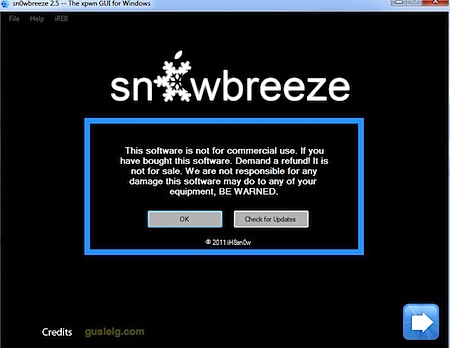
4. Você pode arrastar o arquivo do iOS 4.3.1 IPSW em cima do sn0wbreeze ou então clicar em browse para navegar pelas suas pastas e encontrar o arquivo.
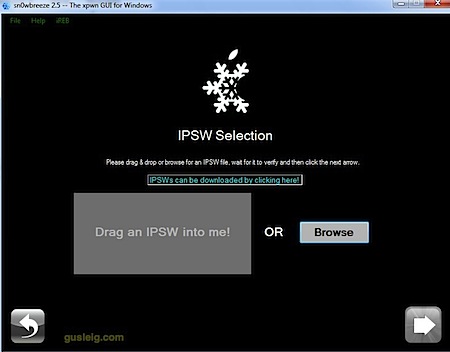
5. Ao Escolher o arquivo IPSW do iOS 4.3.1 o sn0wbreeze verifica se o arquivo está ok e mostra a seguinte informação se tudo estiver certo:
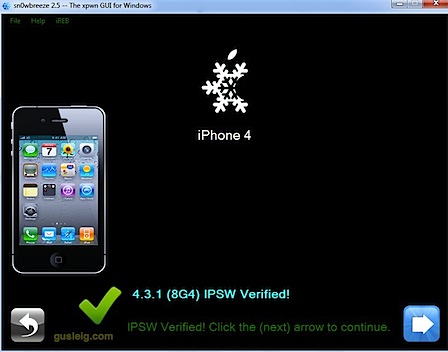
Clique na seta azul da direita para continuar.
6. Caso precise SOMENTE do jailbreak, escolha o Expert Mode, caso precis do desbloqueio de operadora escolha BASEBAND Preservation Mode, depois clique na seta azul para continuar.
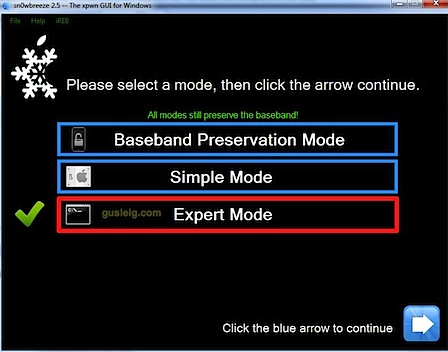
7. Escolha a opção mais abaixo “Build IPSW” e clique na seta azul.
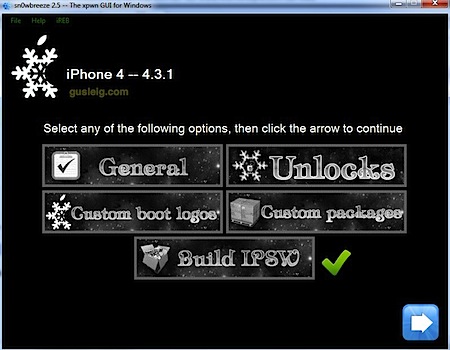
8. Aguarde a criação do arquivo de firmware IPSW customizado da versão 4.3.1 que já contem o jailbreak e a baseband preservada na versão compatível com o ultrasn0w. Observe que a criação do IPSW poderá demorar bastante de acordo com a capacidade de processamento do seu computador.
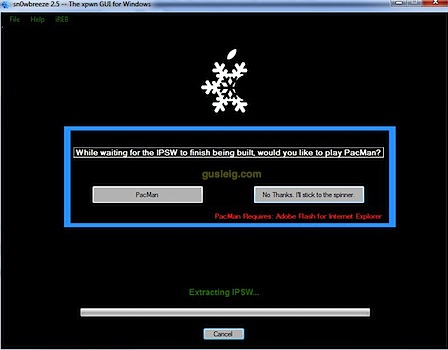
9. Quando o sn0wbreeze 2.5 terminar, mostrará uma tela escrito “Done!”. O arquivo IPSW customizado estará pronto para ser aplicado no seu iPhone via iTunes. Antes, só mais um detalhe. Agora o sn0wbreeze 2.5 guia você para colocar o iPhone no modo DFU para que seja possível restaurar o arquivo IPSW pelo iTunes. Clique em OK para continuar.
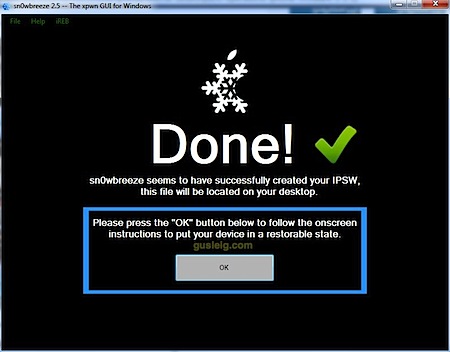
10. Agora siga os passos para colocar seu aparelho no modo DFU. Seu aparelho deverá estar conectado ao seu computador.
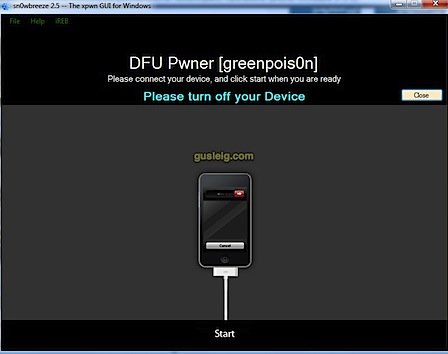
- Segure os botões ligar/desligar e home ao mesmo tempo por 10 segundos
- Mantendo o botão home pressionado, solte o botão ligar/desligar e continue no home por mais 10 segundos
- Seu aparelho deverá estar agora no modo DFU se você seguiu os passos corretamente
Se seu aparelho está no modo DFU o sn0wbreeze deverá mostrar uma janela dizendo que está no modo PWNED DFU (black screen).
11. Pode fechar o Sn0wbreeze.
Aplicando o Arquivo Customizado IPSW iOS 4.3.1 no iTunes
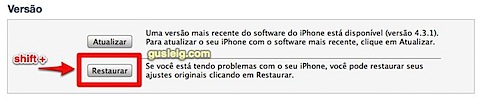
Abra o iTunes e logo ele informará que encontrou seu aparelho no modo de restauração. Mantendo a tecla shift (lado esquerdo do espaço) pressionada, clique em restaurar e escolha o arquivo IPSW customizado criado pelo Sn0wbreeze 2.5. O iTunes vai aplicar o IPSW com o jailbreak e baseband preservada caso você tenha optado por precisar do desbloqueio de operadora.
Veja o guia pos jailbreak para ver o que fazer em seguida
Veja a lista dos melhores aplicativos pra instalar no Cydia
Desbloqueio de Operadora
Caso você tenha usado a opção baseband preservation mode, depois que finalizar a instalação do arquivo IPSW de firmware no seu iPhone via iTunes, você deve usar o ultrasn0w para fazer o desbloqueio. A versão 1.2 do ultrasn0w ainda contem bugs com o iOS 4.3.1, portanto melhor aguardar a versão 1.3 para quem precisa do desbloqueio de operadora.
O ultrasn0w 1.2 é instalado via Cydia e é compatível com basebands 01.59.00 , 04.26.08 , 05.11.07 , 05.12.01 , 05.13.04 e 06.15.00.
Veja como instalar o ultrasn0w via Cydia e desbloquear o iPhone.

Stay connected